เหตุใดผู้คนจำนวนมากจึงตัดสินใจเปลี่ยนมาใช้ Samsung หลังจากใช้ iPhone มาหลายปี?

หลังจากเบื่อ iOS แล้ว ในที่สุดพวกเขาก็เปลี่ยนมาใช้โทรศัพท์ Samsung และไม่เสียใจกับการตัดสินใจนั้นเลย
Samsung Galaxy ราคาแพงของคุณไม่จำเป็นต้องมีรูปลักษณ์เหมือนโทรศัพท์รุ่นอื่นๆ ในท้องตลาด เพียงแค่ปรับแต่งเล็กน้อย คุณก็สามารถทำให้โทรศัพท์ดูเป็นส่วนตัว มีสไตล์ และโดดเด่นยิ่งขึ้นได้
7. ลองใช้วอลเปเปอร์ Galaxy AI
แทนที่จะใช้ตัวเลือกเริ่มต้นหรือดาวน์โหลดแอปวอลเปเปอร์เพื่อค้นหาวอลเปเปอร์ใหม่ คุณสามารถใช้ AI เพื่อสร้างวอลเปเปอร์ของคุณเองได้ ตราบใดที่คุณมีโทรศัพท์ Samsung ที่รองรับ Galaxy AI
ไปที่การตั้งค่า > วอลเปเปอร์และสไตล์ > เปลี่ยนวอลเปเปอร์แล้วแตะสร้างด้วย AIเรียกดูตัวเลือกต่างๆ เพื่อเลือกประเภทของวอลเปเปอร์ที่ต้องการ เมื่อเลือกสไตล์แล้ว คุณสามารถปรับแต่งคำแนะนำเพื่อให้ AI นำทางและปรับแต่งดีไซน์ได้
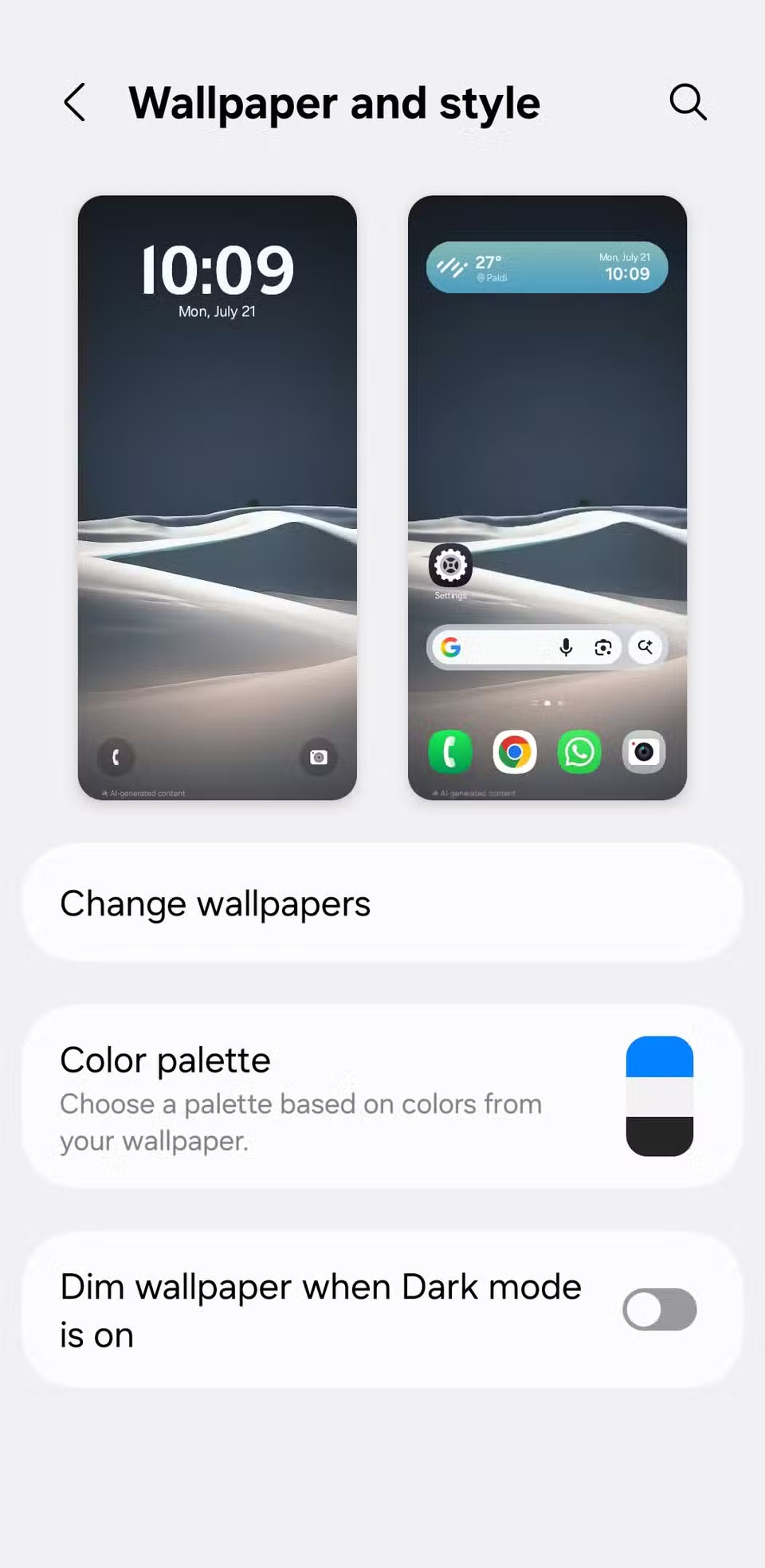
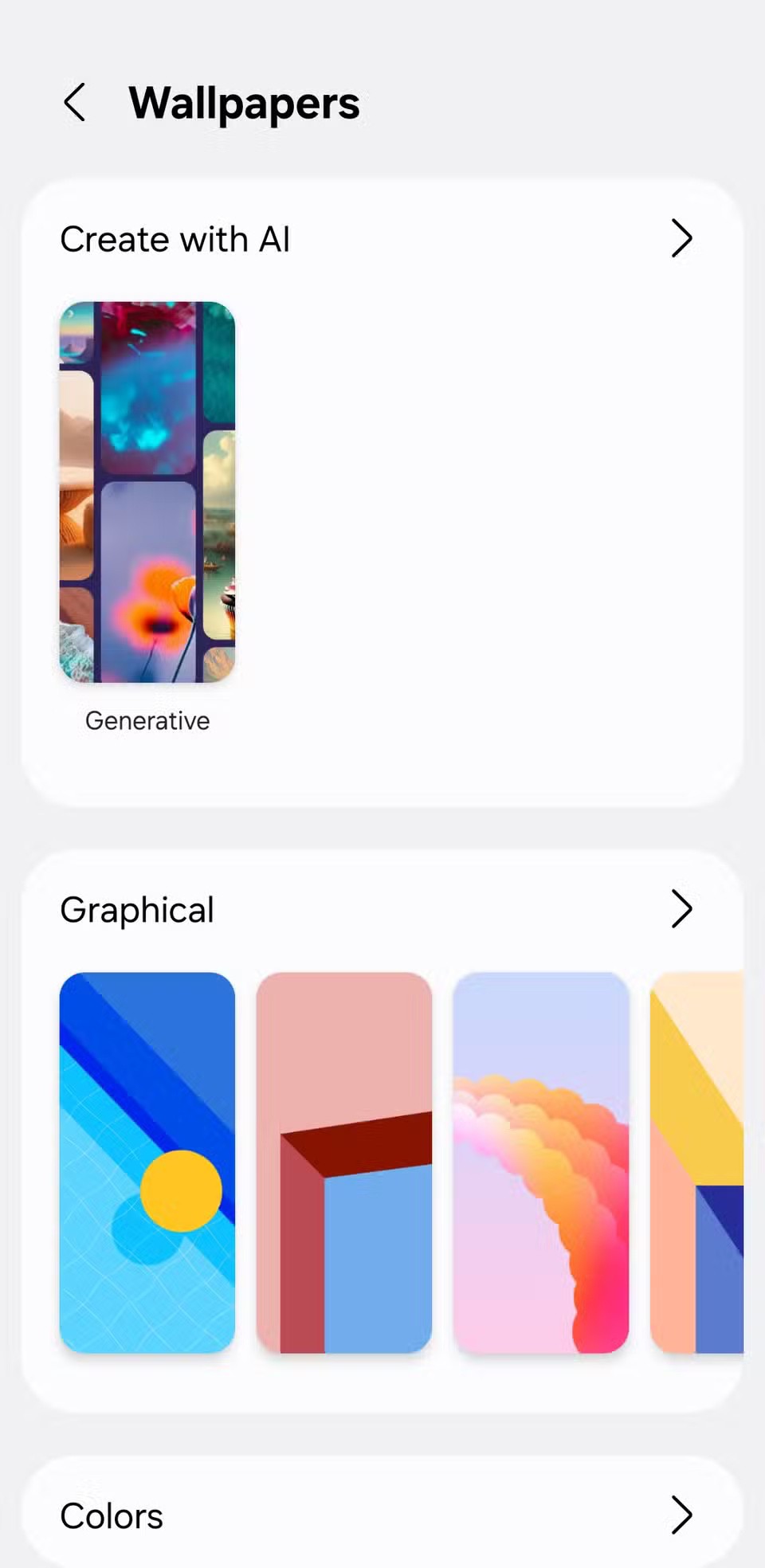
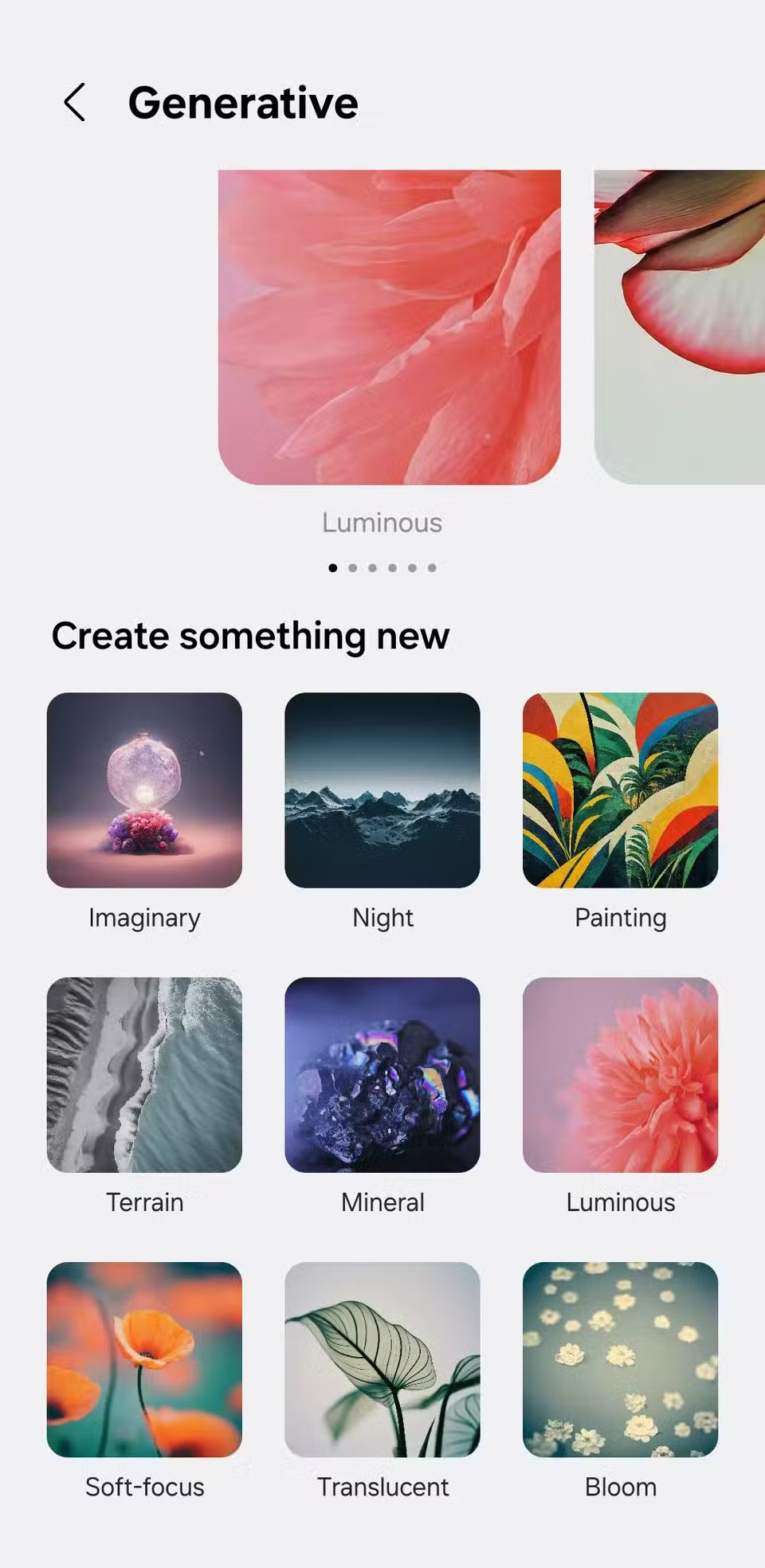
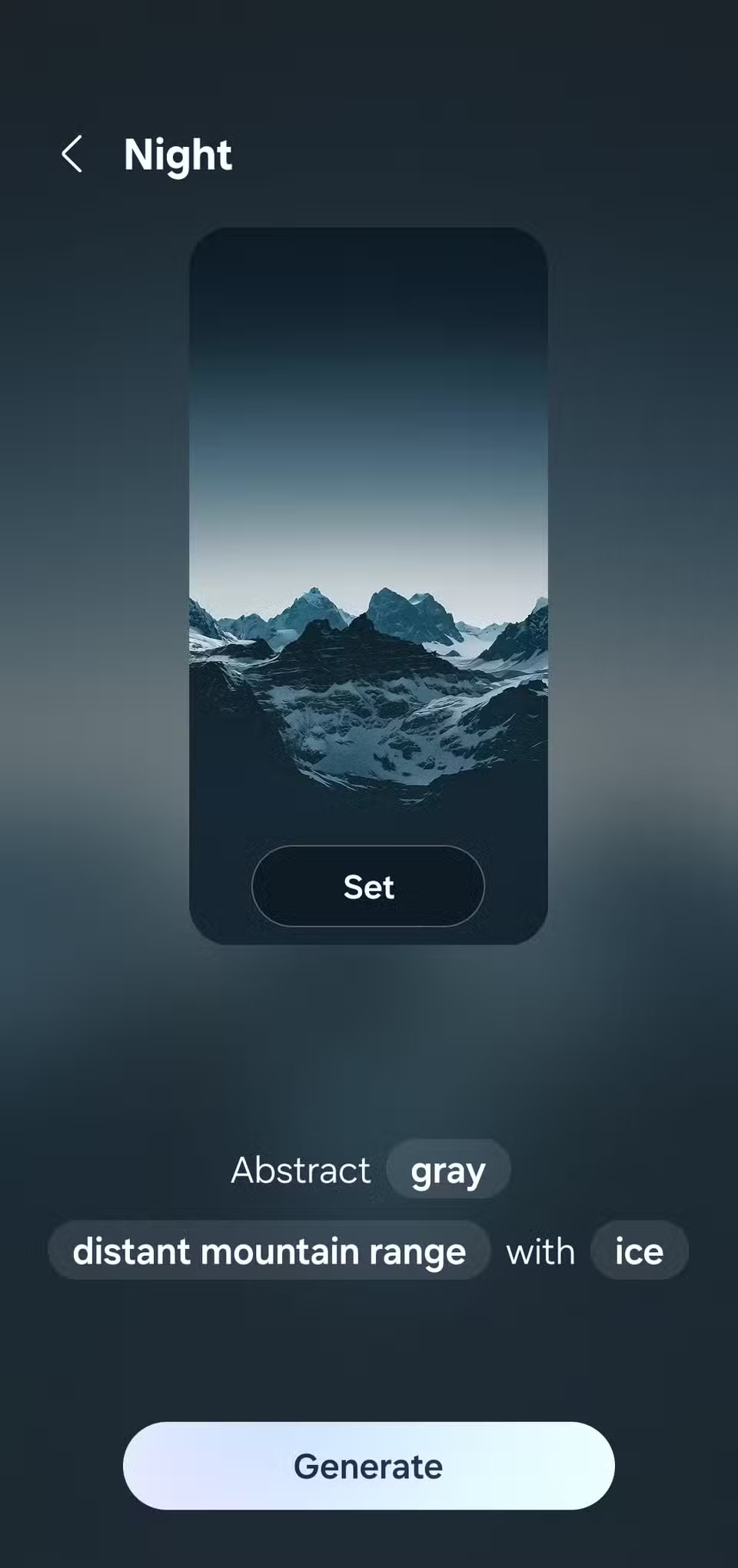
คุณสามารถเปลี่ยนวอลเปเปอร์หน้าจอหลักได้ง่ายๆ ทุกสองสามวันเพื่อให้ดูสดใหม่อยู่เสมอ และหากไม่อยากทำเอง ลองใช้แอปเปลี่ยนวอลเปเปอร์อัตโนมัติเพื่อหมุนวอลเปเปอร์ตามกำหนดเวลาดู
6. ใช้โทนสีที่เข้ากับภาพพื้นหลัง
หากต้องการลองใช้ ให้ไปที่การตั้งค่า > วอลเปเปอร์และสไตล์แล้วแตะจานสีคุณจะเห็นชุดสีต่างๆ ที่เลือกจากวอลเปเปอร์ปัจจุบันของคุณโดยอัตโนมัติ เลือกชุดสีที่ถูกใจ แล้วโทรศัพท์ของคุณจะนำไปใช้กับองค์ประกอบ UI ของระบบ
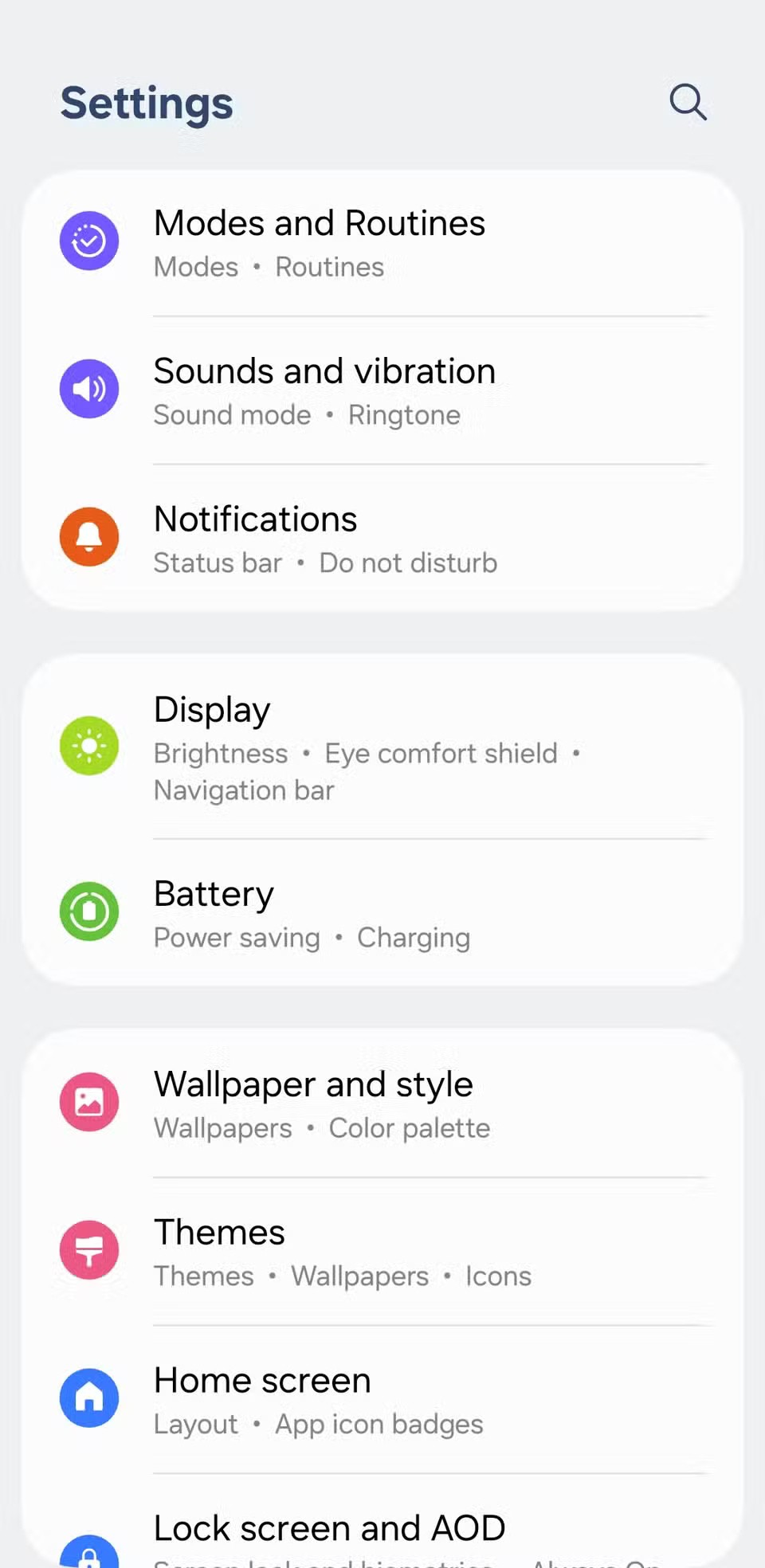
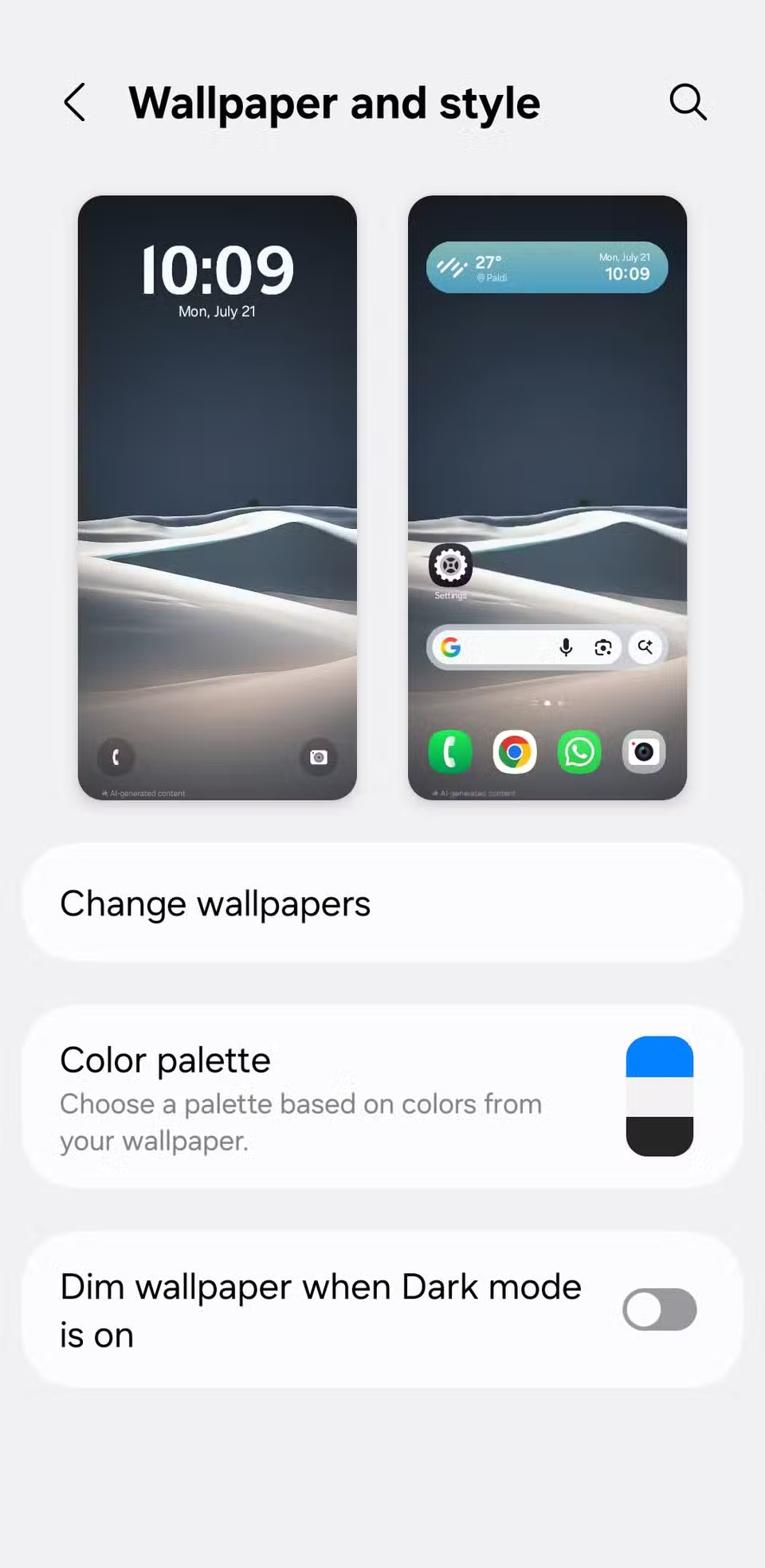
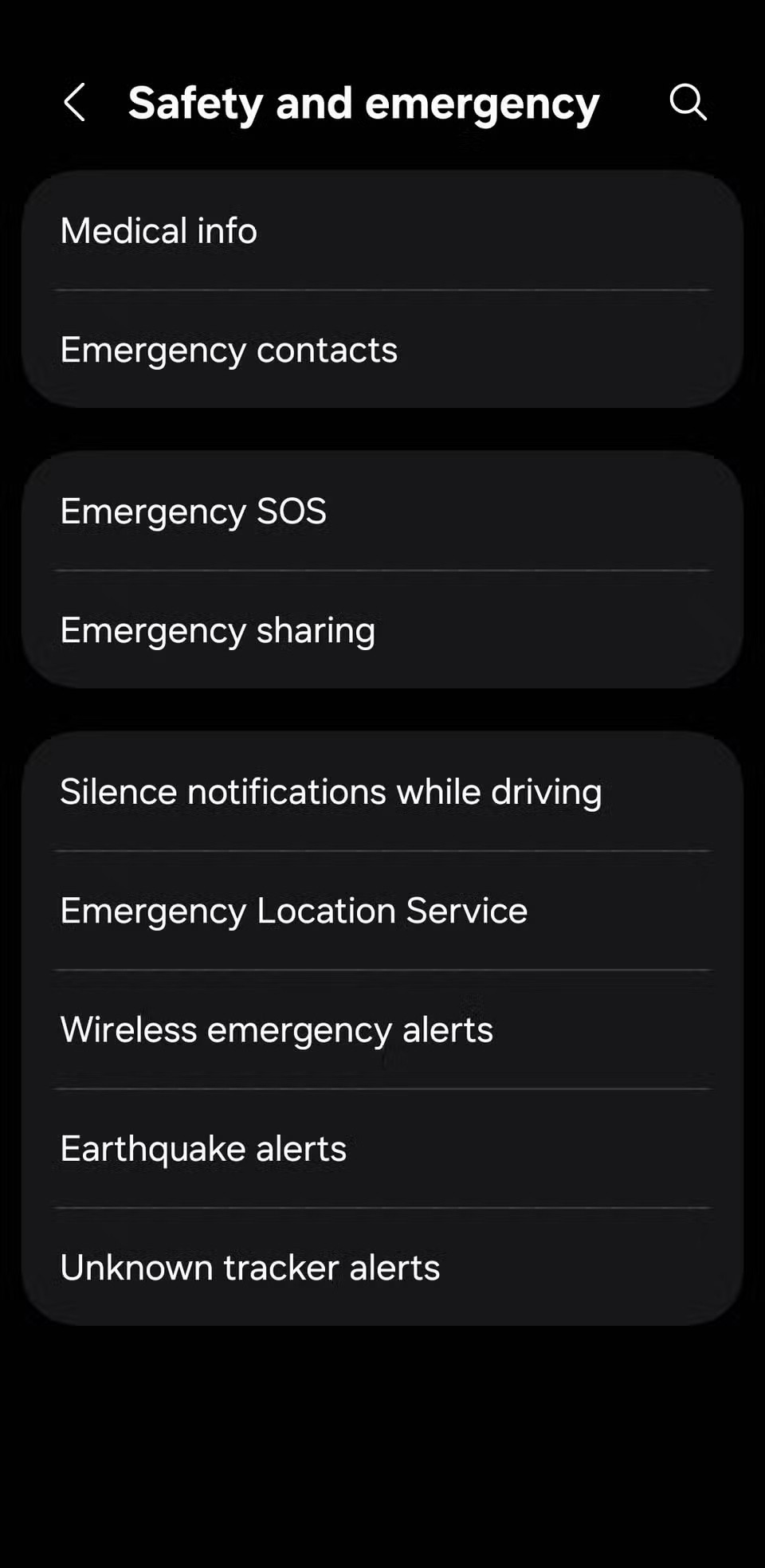
นอกจากนี้คุณยังสามารถใช้รูปแบบสีกับไอคอนแอปได้ ดังนั้นอินเทอร์เฟซทั้งหมดจึงมีรูปแบบภาพเดียวกัน
5. เปลี่ยนไอคอนแอปพลิเคชั่น
ในการทำเช่นนี้ ให้ไปที่การตั้งค่า > ธีมแล้วไปที่ แท็บ ไอคอนคุณจะพบชุดไอคอนมากมาย ส่วนใหญ่ต้องเสียเงิน แต่ก็คุ้มค่าที่จะลอง

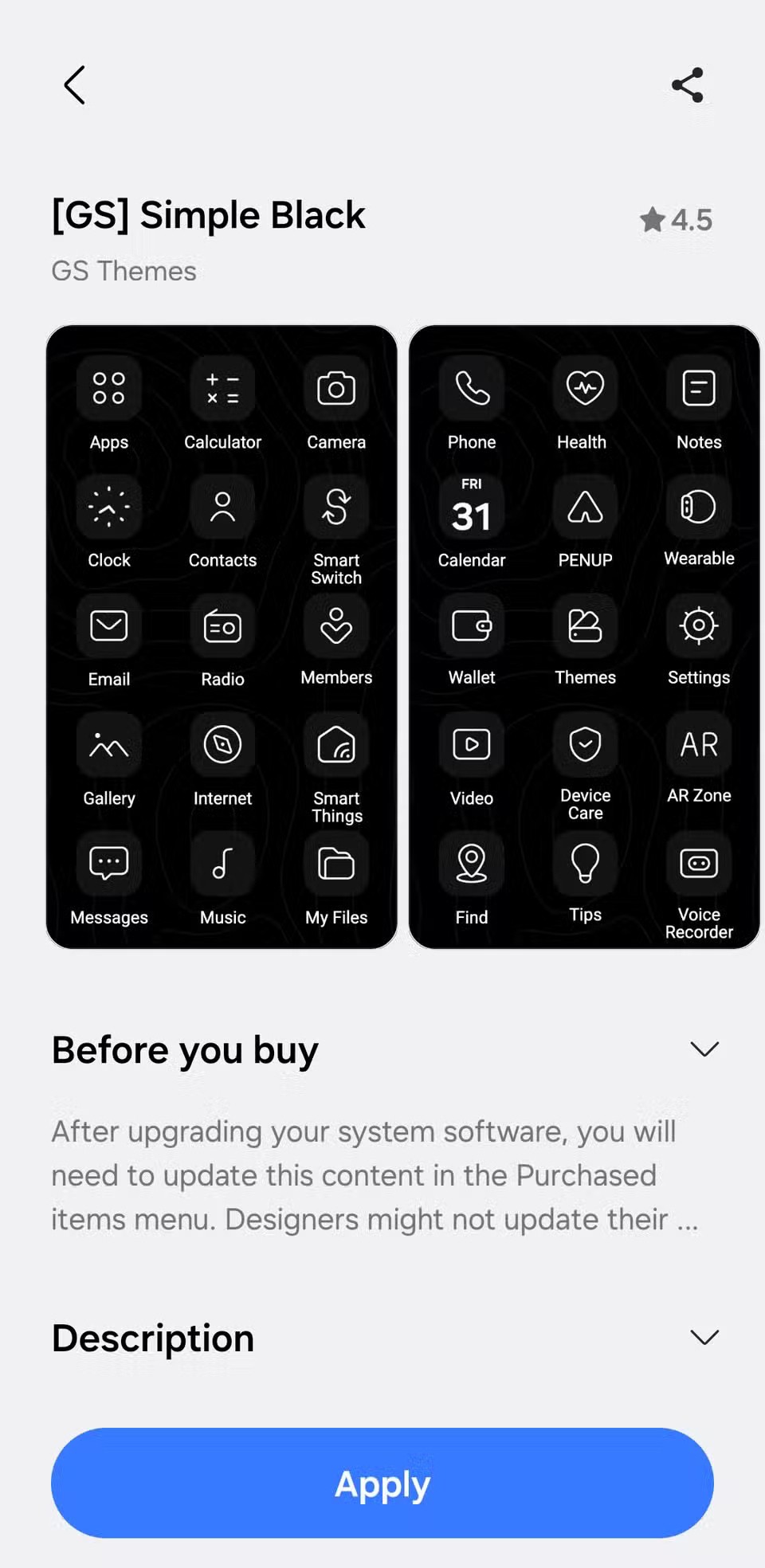
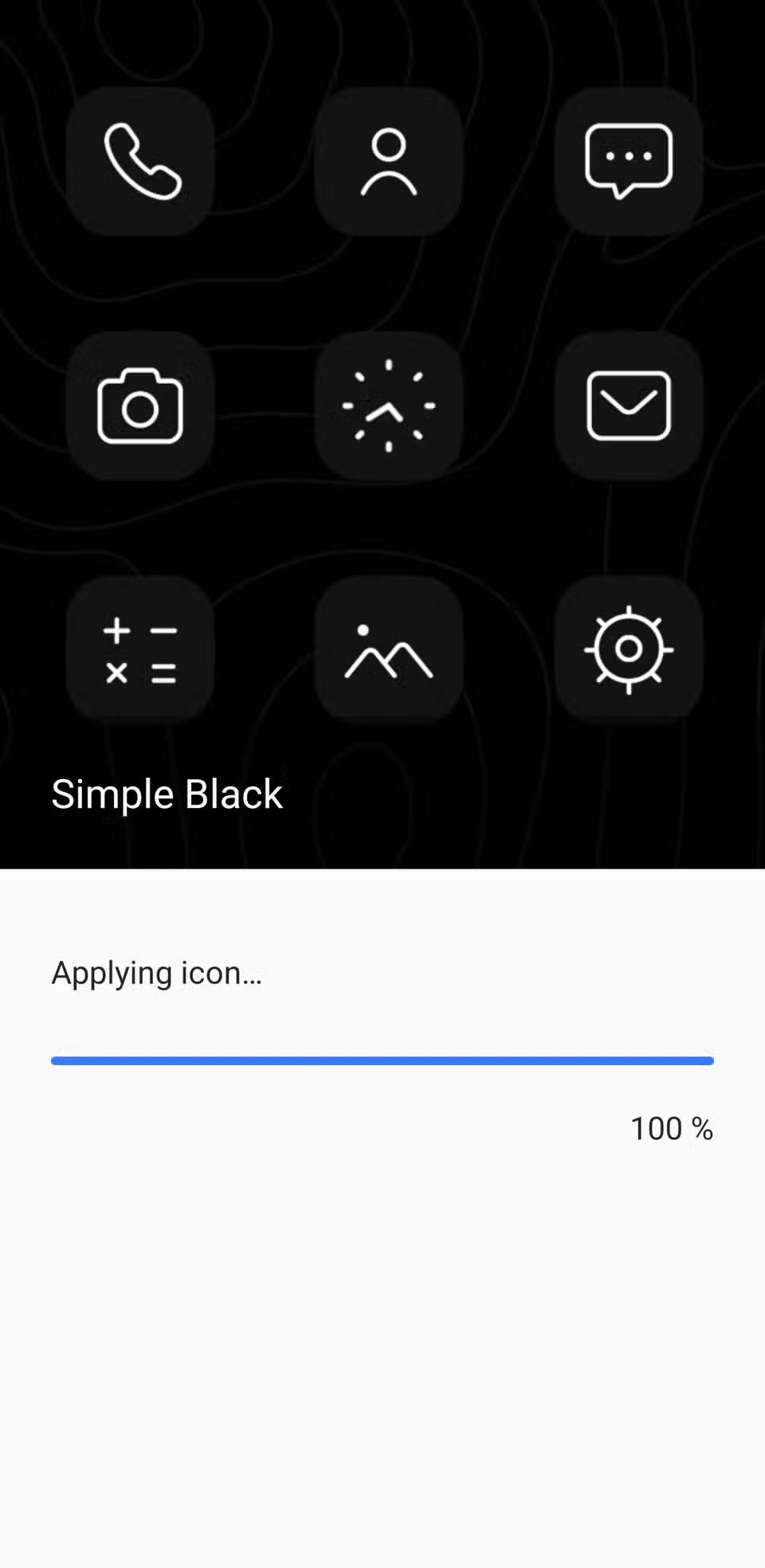
หากคุณกำลังมองหาตัวเลือกฟรี ให้เลื่อนลงไปที่ ส่วน "ไอคอนฟรีที่ต้องมี"คุณยังสามารถเปลี่ยนไปที่ แท็บ "ด้านบน"เพื่อดูรายการดาวน์โหลดยอดนิยมได้อีกด้วย เมื่อเจอแพ็กเกจที่ตรงกับความต้องการของคุณแล้ว เพียงแตะ " ดาวน์โหลด"หรือ"ชำระเงิน"แล้วสมัครใช้งาน
4. ปรับแต่งธีมแป้นพิมพ์ Samsung
หมายเหตุ : แอป Keys Cafe ใช้งานได้กับ Samsung Keyboard เท่านั้น หากคุณใช้แอปคีย์บอร์ดอื่น เช่น Gboard หรือ SwiftKey คุณต้องสลับกลับก่อน
หลังจากดาวน์โหลด KeysCafe จาก Galaxy Store แล้ว ให้เลือกStyle your own keyboardเพื่อเปลี่ยนสี เพิ่มเอฟเฟกต์แสง และเลือกเสียงใหม่สำหรับการกดแป้นพิมพ์ คุณยังสามารถเลือกMake your own keyboardเพื่อสร้างแป้นพิมพ์แบบกำหนดเองตั้งแต่ต้นได้ ซึ่งจะช่วยให้คุณปรับขนาดปุ่ม จัดเรียงปุ่ม ปรับแต่งเค้าโครง และเลือกสไตล์ต่างๆ ได้
ใน แท็บ สีให้เลือกพื้นหลังที่เข้ากับวอลเปเปอร์หรือโทนสีของคุณ คุณยังสามารถอัปโหลดรูปภาพที่กำหนดเองจากคลังภาพได้อีกด้วย ไปที่ แท็บ เอฟเฟกต์เพื่อเพิ่มแอนิเมชันเมื่อคุณกดปุ่ม สุดท้าย ใน แท็บ เสียงให้เลือกเสียงปุ่มที่ตรงกับรสนิยมของคุณ
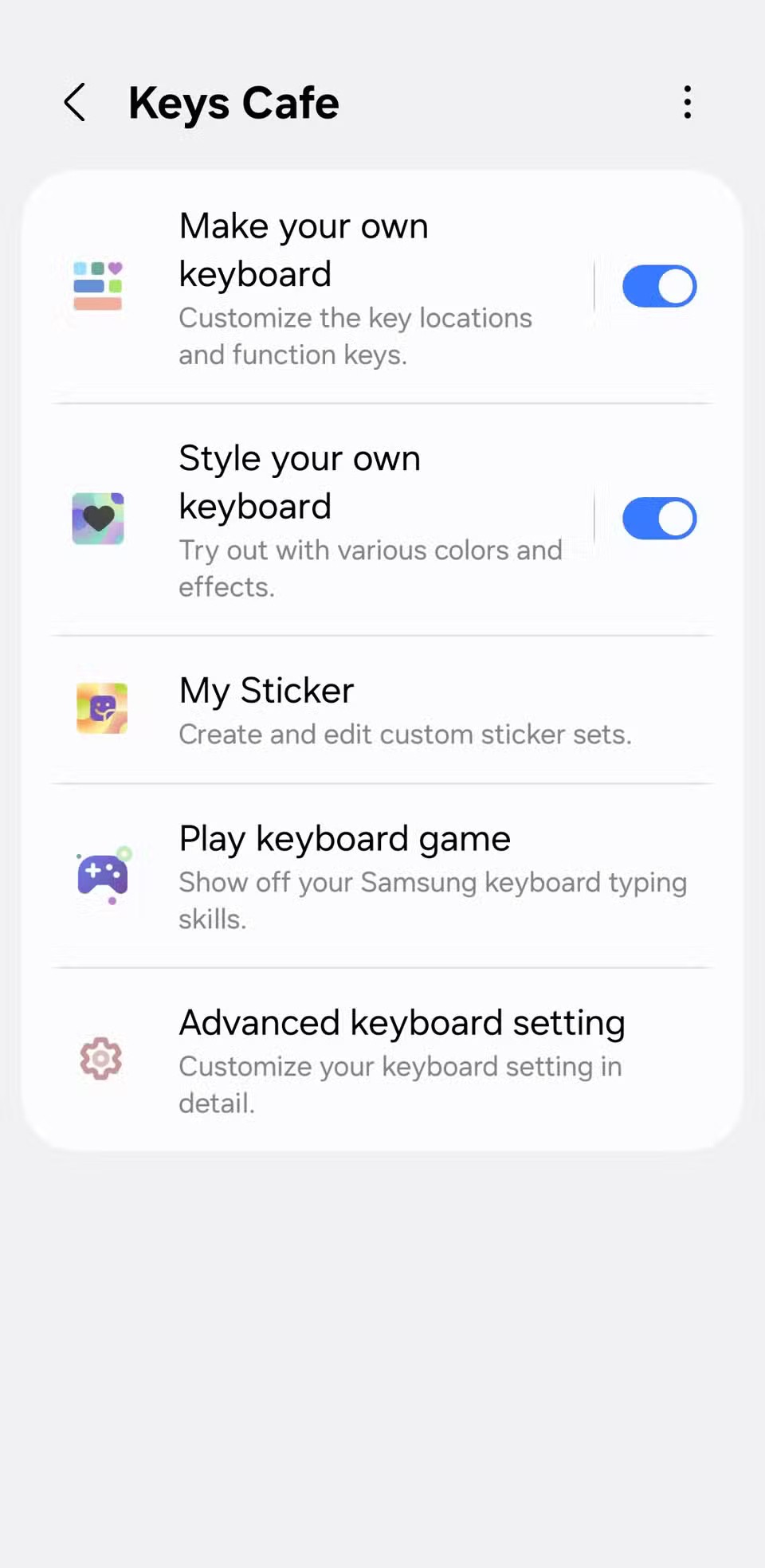
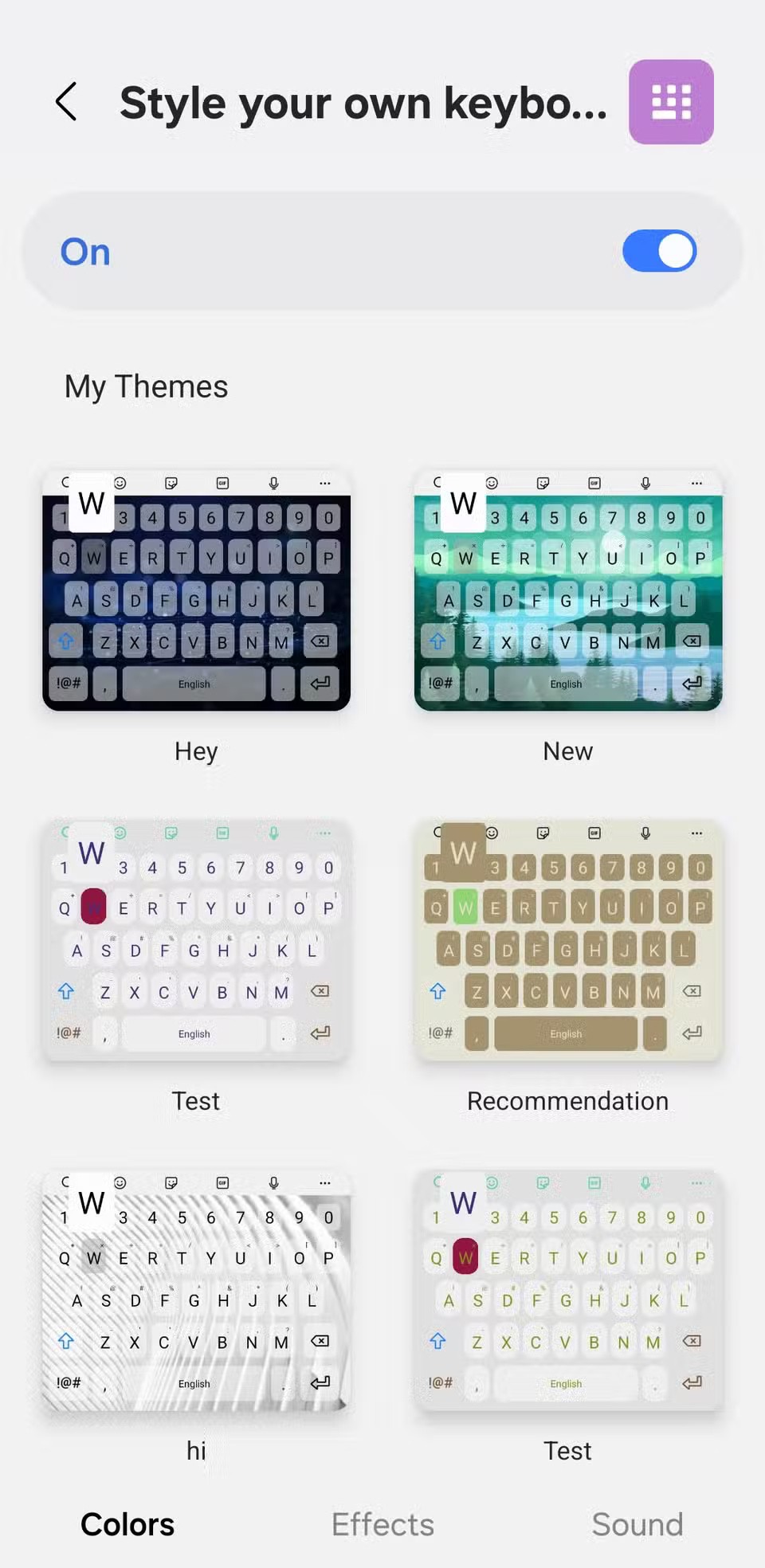
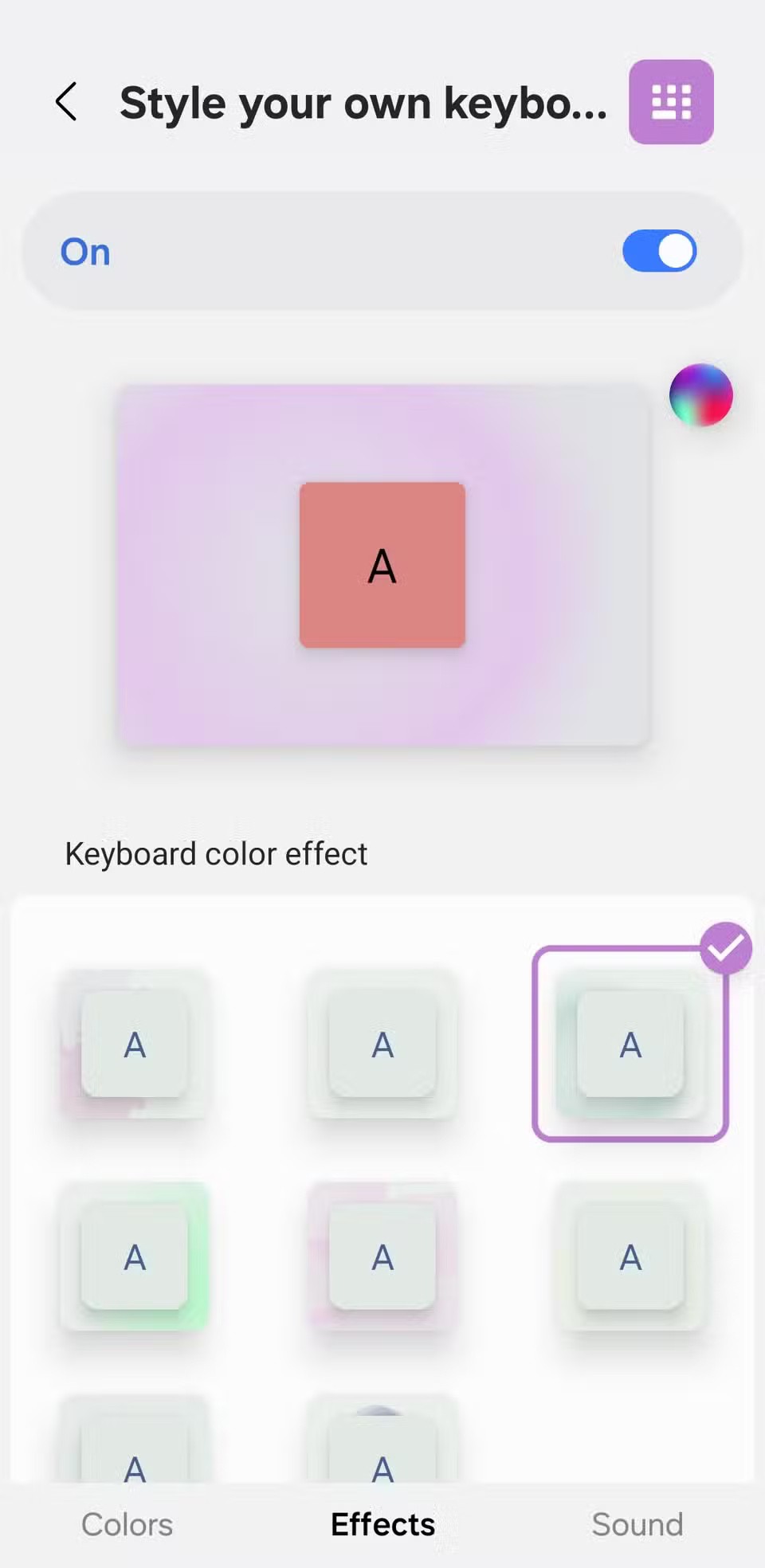
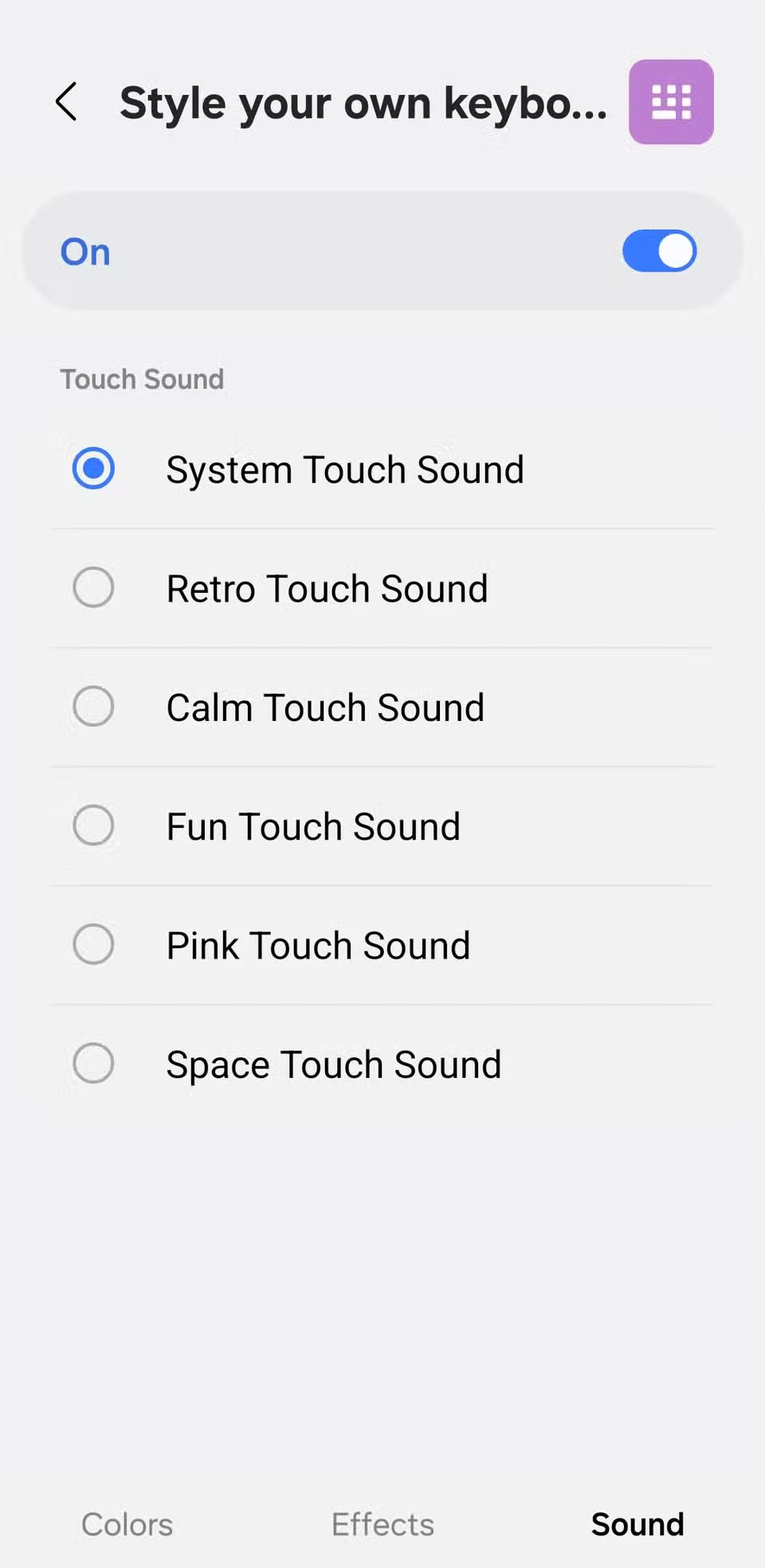
3. ปรับแต่งการแสดงผลตลอดเวลา
หลังจากติดตั้ง Good Lock จาก Galaxy Store แล้ว ให้เปิดแอปและดาวน์โหลด โมดูลClockFaceเมื่อเข้าไปแล้ว ให้ไปที่ แท็บ Faceเพื่อเลือกดูดีไซน์นาฬิกาหลากหลายสไตล์ หากยังไม่มีแบบใดถูกใจคุณ ให้แตะไอคอนเครื่องหมายบวกที่มุมขวาบนเพื่อออกแบบนาฬิกาของคุณเอง
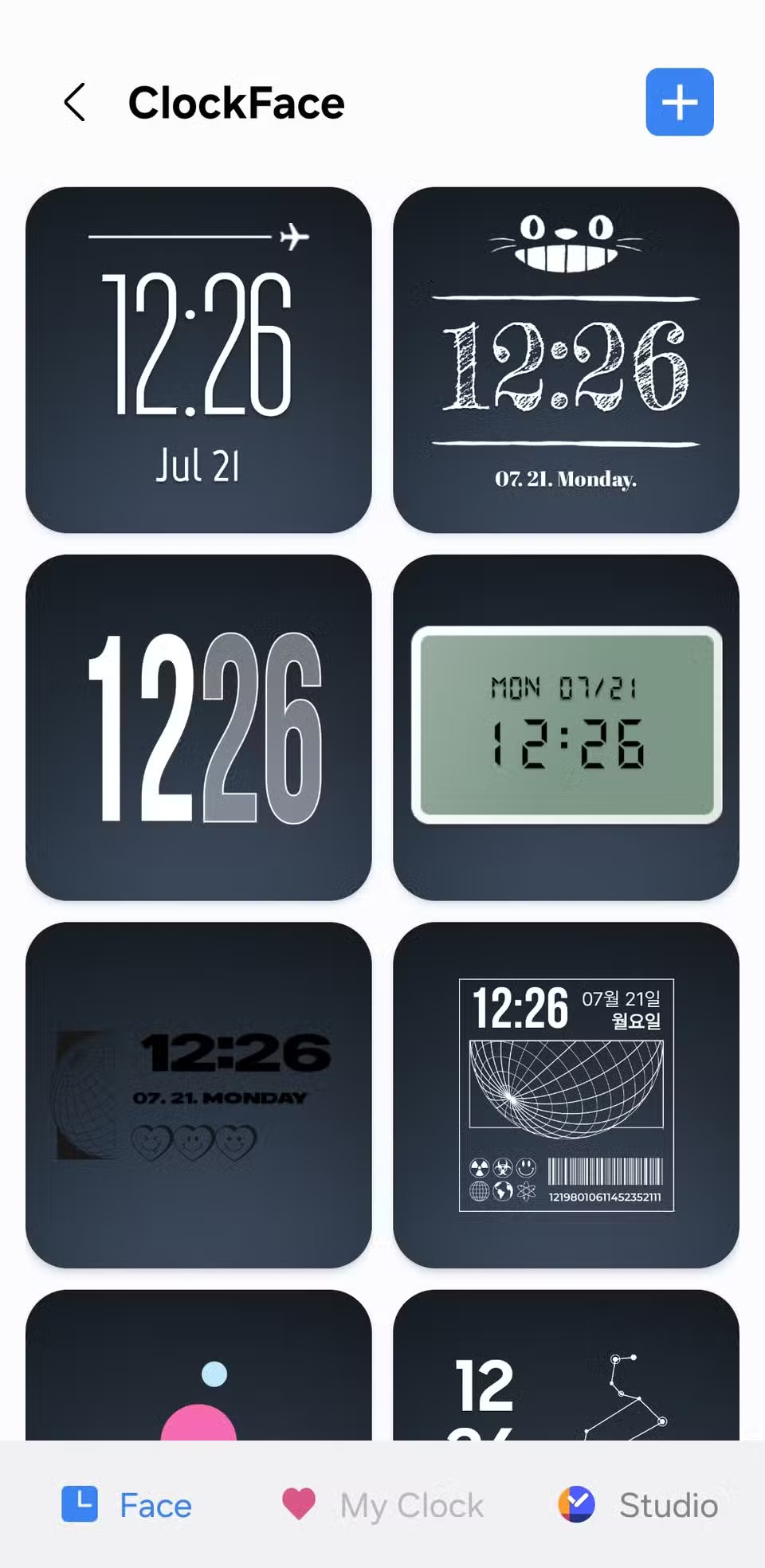

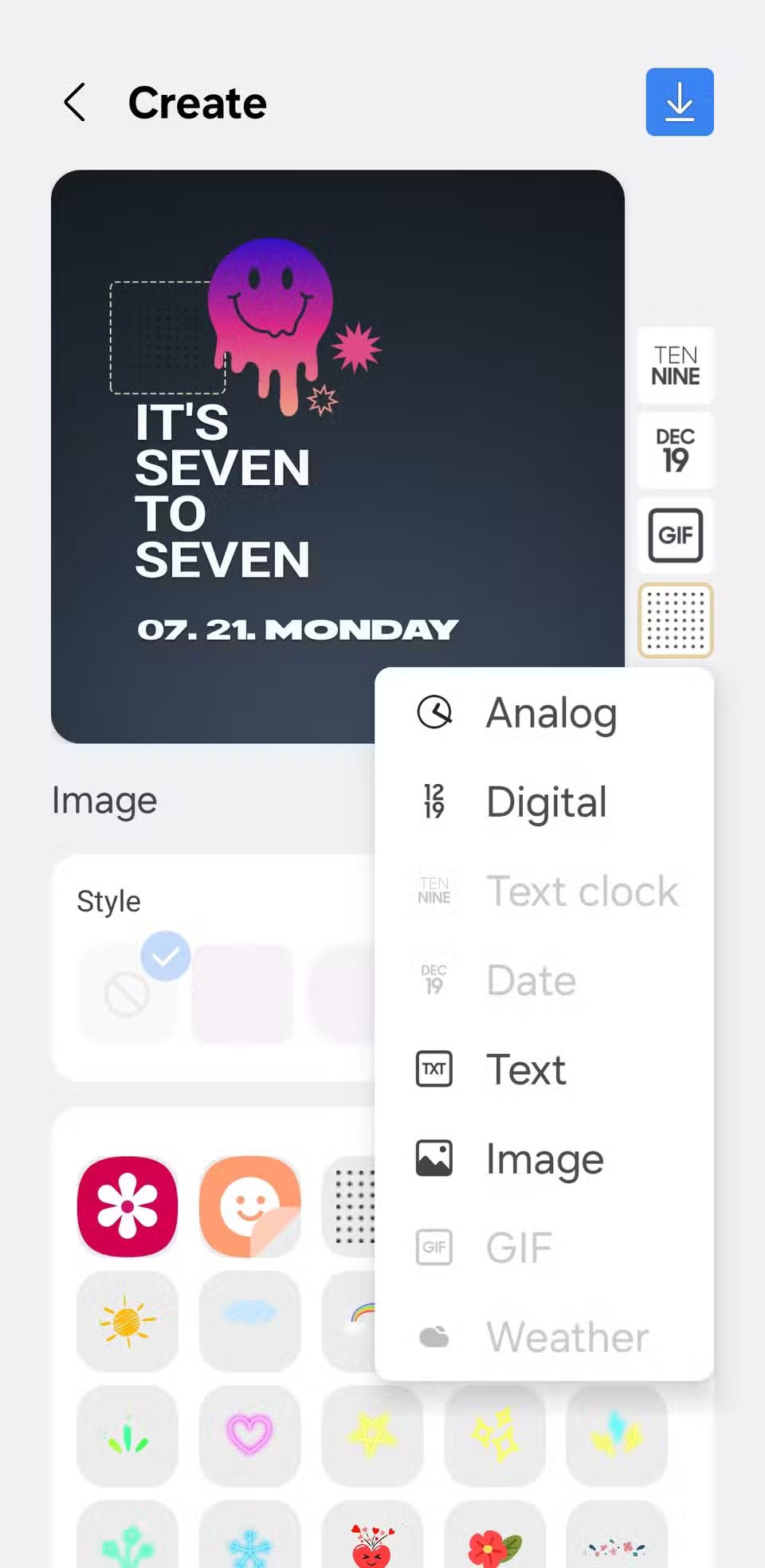
คุณสามารถเปลี่ยนรูปแบบ แบบอักษร สี และขนาดของนาฬิกาให้เข้ากับวอลเปเปอร์หรือธีมโดยรวมของคุณได้มากขึ้น เพื่อเพิ่มประสบการณ์การใช้งานที่น่าสนใจยิ่งขึ้น คุณสามารถเพิ่มอีโมจิ สติกเกอร์ GIF ที่คุณชื่นชอบ หรือแม้แต่รูปภาพจากแกลเลอรีของคุณ
นาฬิกา Always On Display ที่คุณกำหนดเองจะถูกนำไปใช้กับนาฬิกาบนหน้าจอล็อค ช่วยให้ทุกอย่างดูสอดคล้องกัน
2. เพิ่มวิดเจ็ตที่กำหนดเอง
หลังจากดาวน์โหลดแอปจาก Play Store แล้ว ให้เพิ่มวิดเจ็ต KWGT ลงบนหน้าจอหลักเหมือนกับแอปอื่นๆ จากนั้นแตะวิดเจ็ตเพื่อเข้าสู่อินเทอร์เฟซการแก้ไข จากนั้นคุณสามารถสร้างวิดเจ็ตของคุณเองหรือนำเข้าวิดเจ็ตที่มีอยู่แล้วและแก้ไขตามที่คุณต้องการได้
หมายเหตุ : หากคุณต้องการนำเข้าวิดเจ็ตที่ออกแบบไว้ล่วงหน้าจากแพ็ค (ซึ่งหลายแพ็คดูดี) คุณจะต้องอัปเกรดเป็น KWGT Pro ซึ่งมีค่าใช้จ่าย 5.99 ดอลลาร์
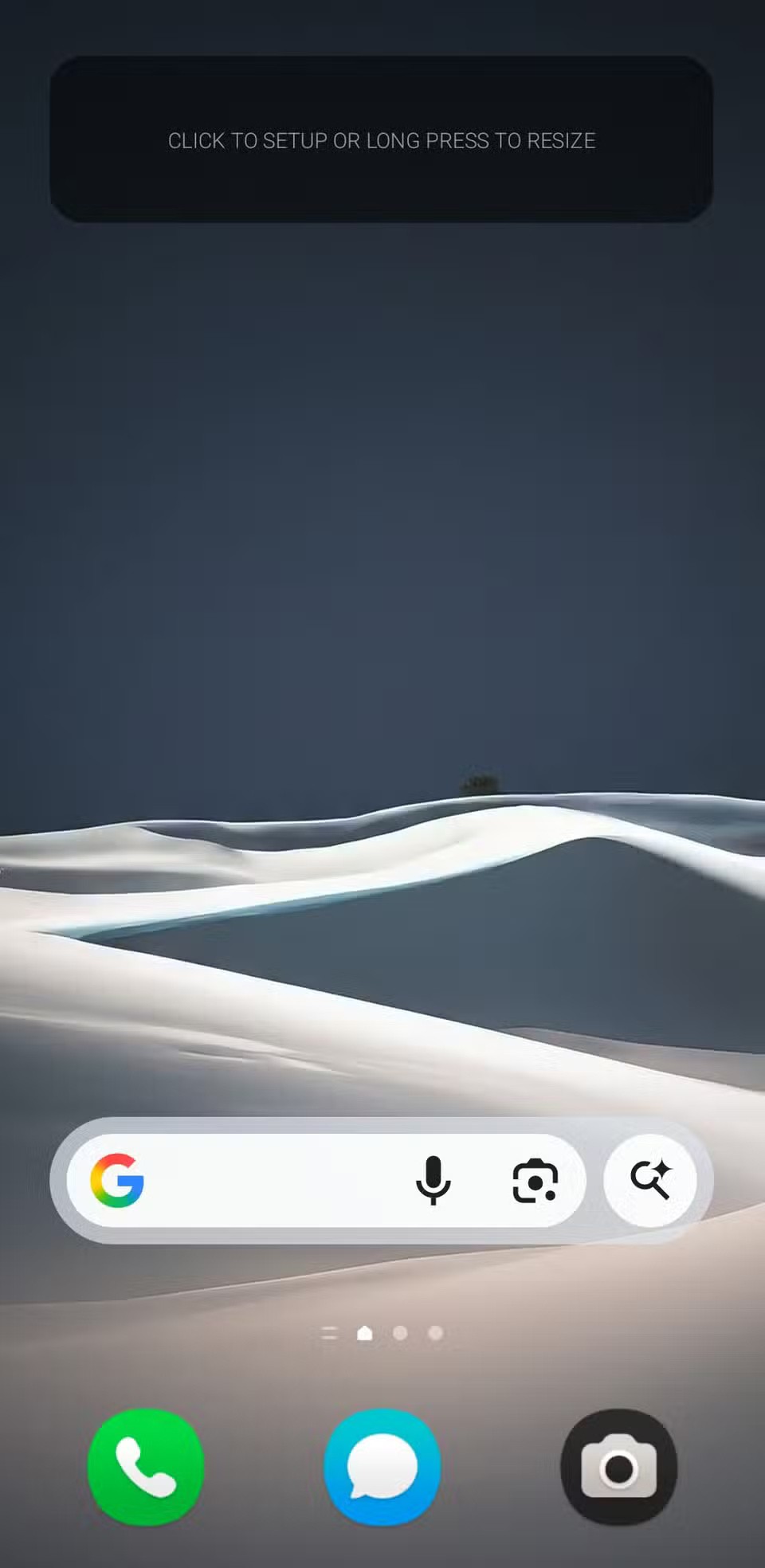
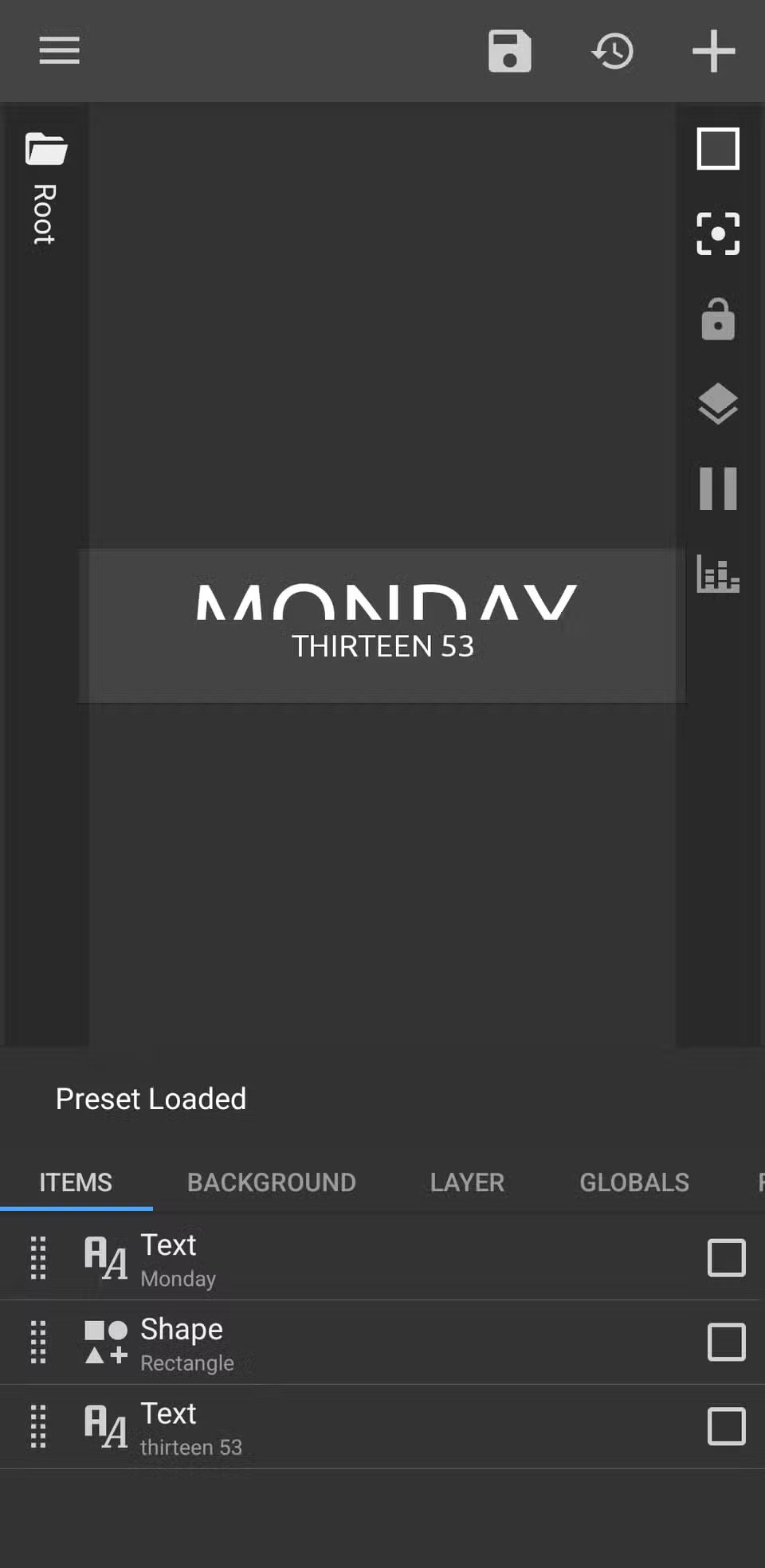
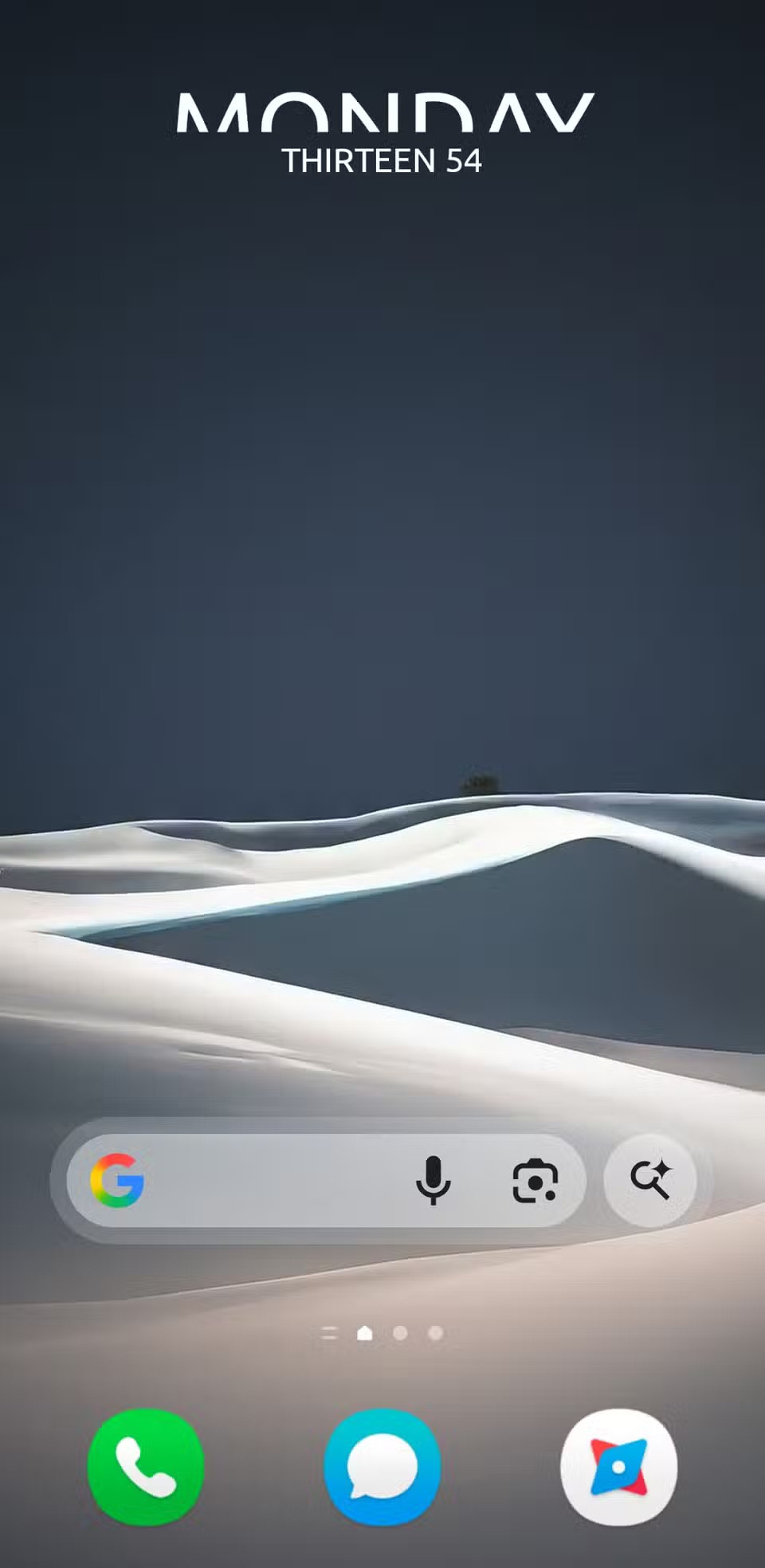
คุณสามารถปรับแต่งฟอนต์ สี รูปทรง และพื้นหลัง รวมถึงเพิ่มองค์ประกอบแบบไดนามิก เช่น เปอร์เซ็นต์แบตเตอรี่ ข้อมูลสภาพอากาศ หรือกิจกรรมในปฏิทินที่กำลังจะมาถึงได้ อินเทอร์เฟซอาจดูสับสนเล็กน้อยในตอนแรก แต่เมื่อคุณคุ้นเคยแล้ว คุณจะใช้งานได้ง่ายขึ้น KWGT ใช้โปรแกรมแก้ไขแบบ WYSIWYG (What You See Is What You Get) ดังนั้นสิ่งที่คุณออกแบบจะปรากฏบนหน้าจออย่างแม่นยำ
1. ใช้ Theme Park เพื่อออกแบบอินเทอร์เฟซของคุณเอง
หลังจากดาวน์โหลด Theme Park จาก Galaxy Storeแล้ว ให้เปิดแอปแล้วแตะ"สร้างใหม่ " คุณจะมีตัวเลือกในการแก้ไขสีของทุกองค์ประกอบในแผงการตั้งค่าด่วน ตั้งแต่ปุ่มสลับและแถบเลื่อน ไปจนถึงสีพื้นหลังและข้อความ เช่นเดียวกัน คุณสามารถสลับไปที่ แท็บ "แผงควบคุมระดับเสียง"เพื่อปรับแต่งสีของปุ่มควบคุมระดับเสียงได้
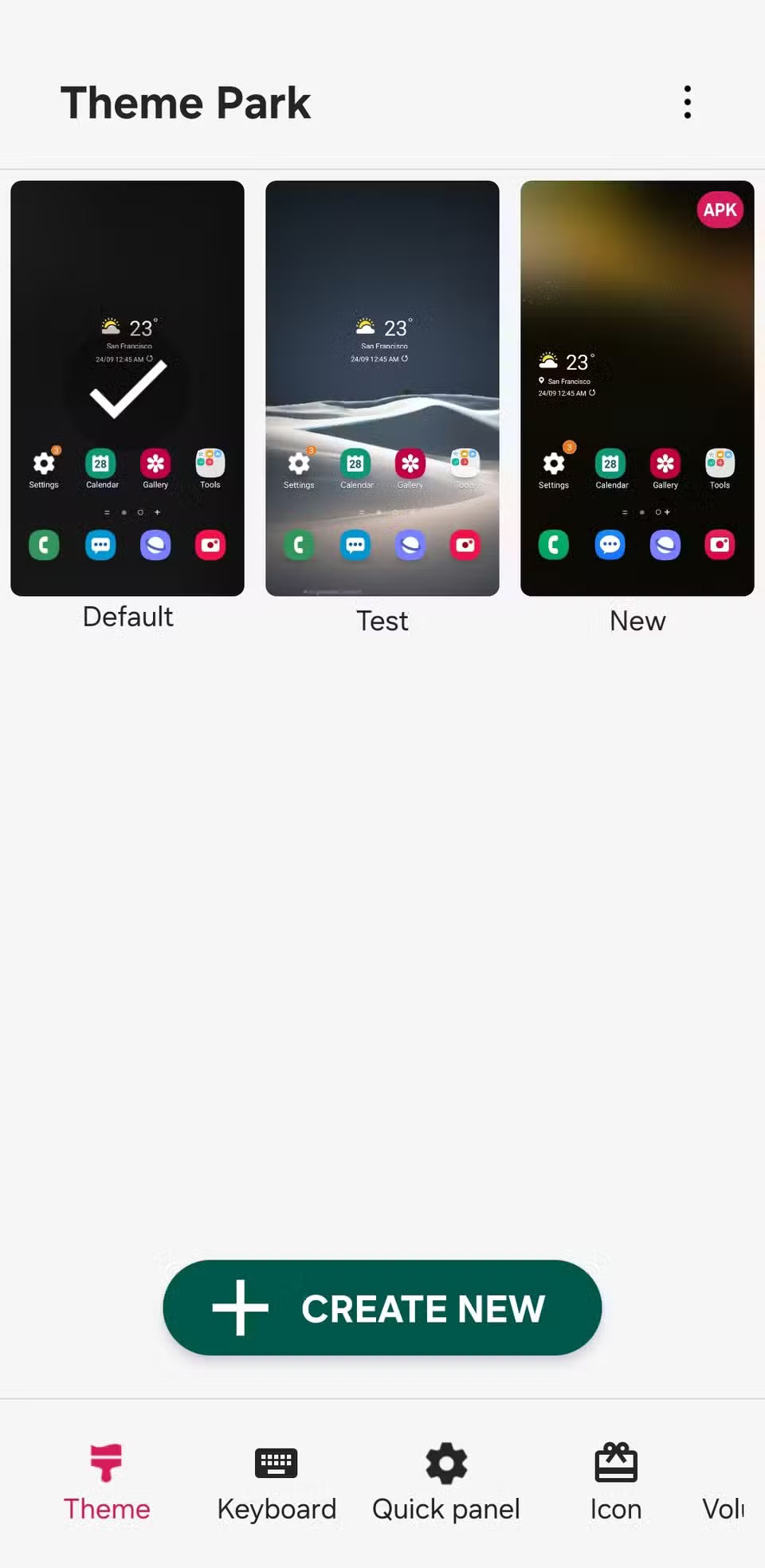
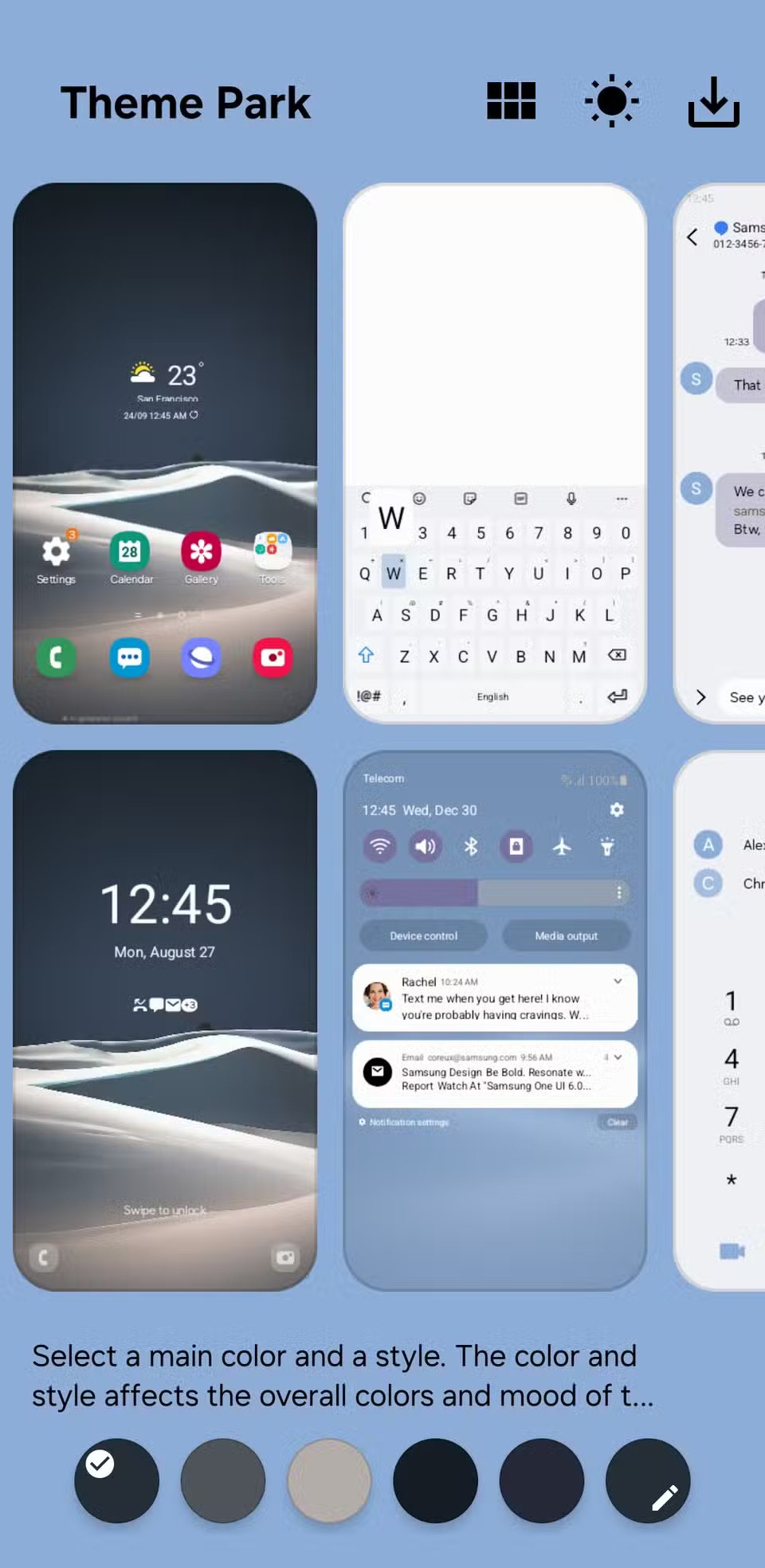
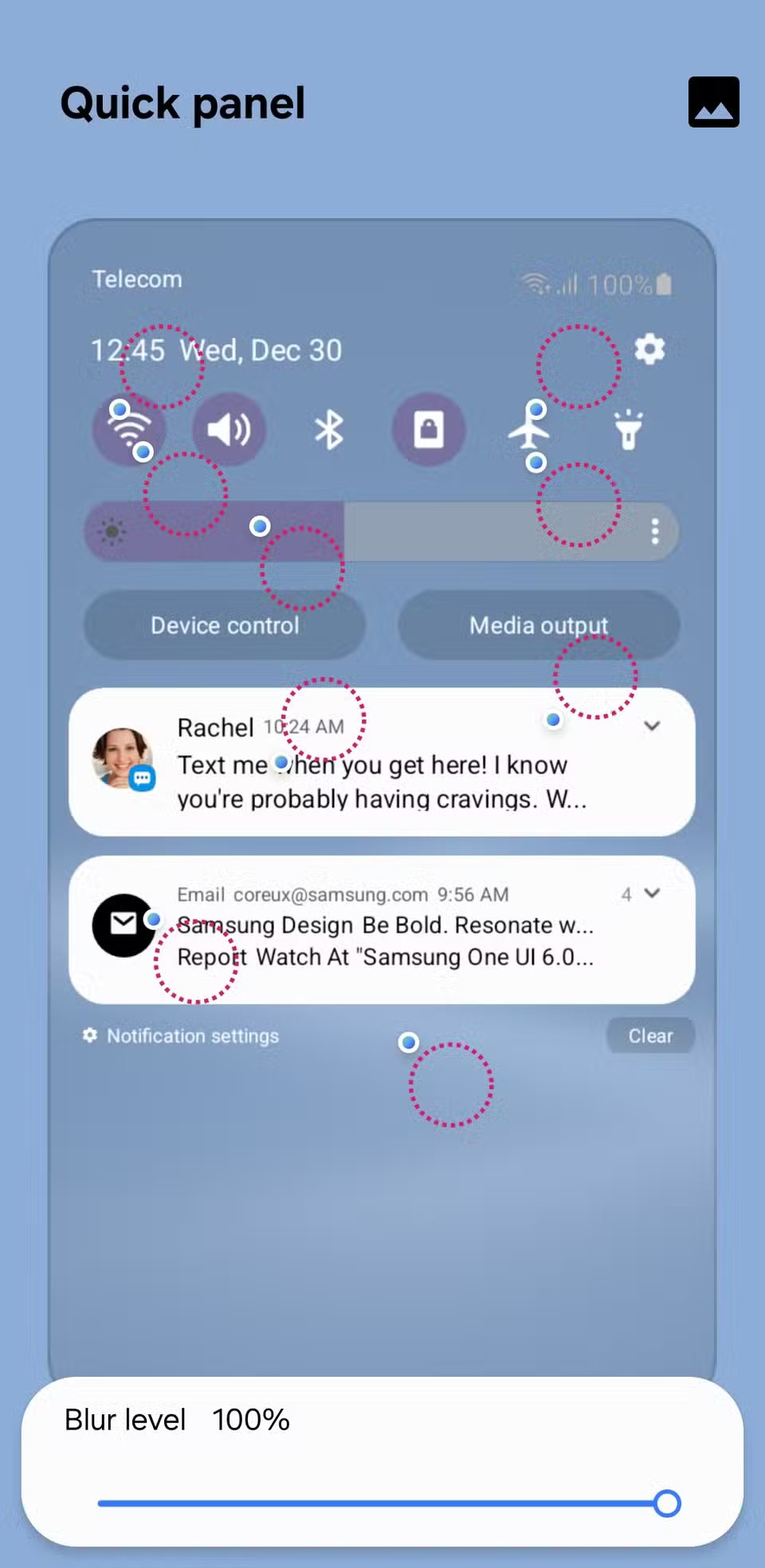
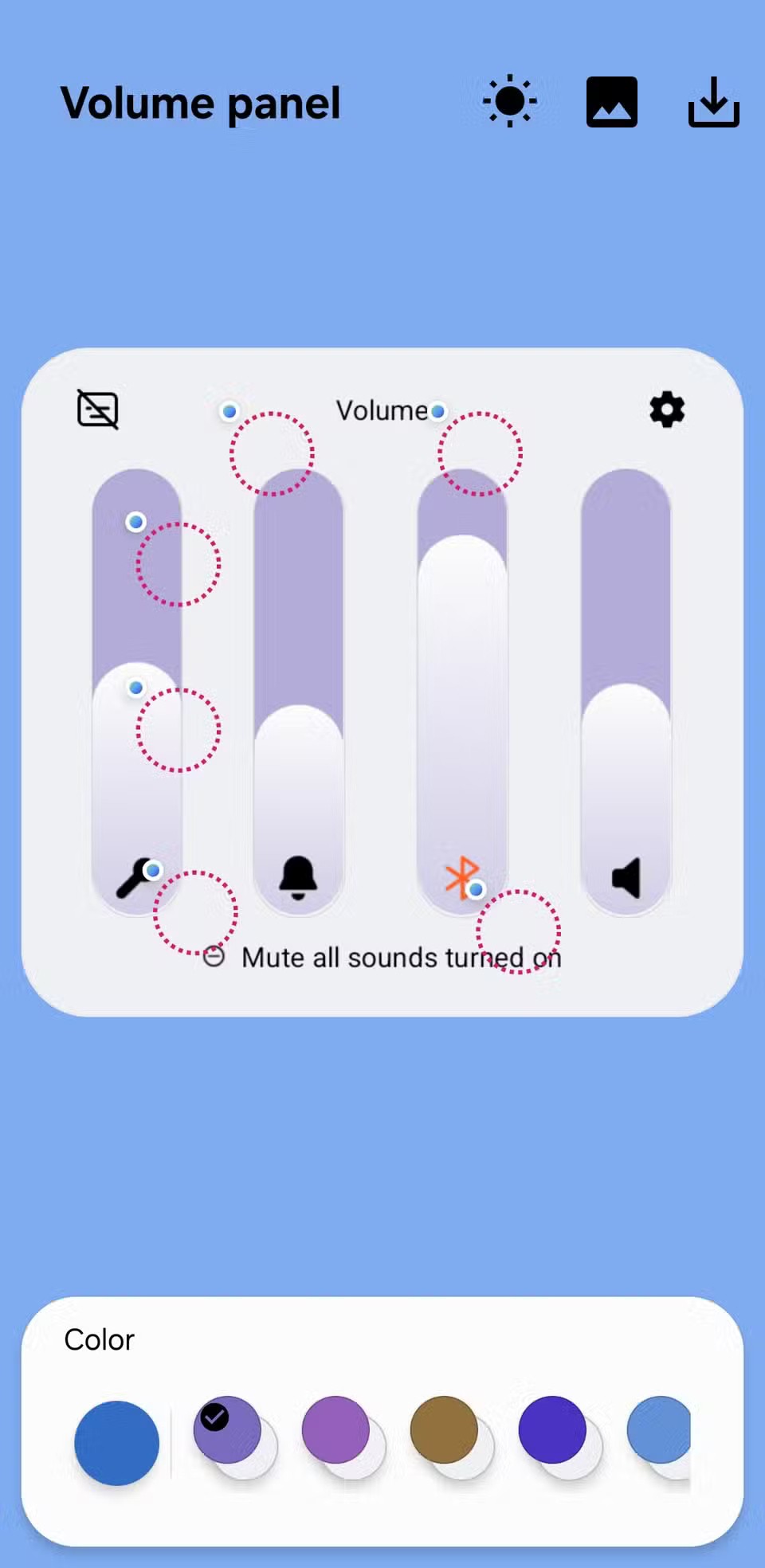
นอกจากนี้ยังมีฟีเจอร์ดูตัวอย่างที่ช่วยให้คุณเห็นว่าการออกแบบของคุณจะดูเป็นอย่างไรในโหมดสว่างและมืด ดังนั้นคุณจึงมั่นใจได้ว่าจะดูดีไม่ว่าธีมระบบของคุณจะเป็นอะไรก็ตาม
การปรับแต่งโทรศัพท์ Samsung ของคุณเป็นสิ่งที่ทุกคนสามารถเพลิดเพลินได้ในระดับหนึ่ง ตัวเลือกข้างต้นเป็นเพียงวิธีง่ายๆ ไม่กี่วิธีในการเปลี่ยนรูปลักษณ์และความรู้สึกของอุปกรณ์ของคุณ
หลังจากเบื่อ iOS แล้ว ในที่สุดพวกเขาก็เปลี่ยนมาใช้โทรศัพท์ Samsung และไม่เสียใจกับการตัดสินใจนั้นเลย
การเปลี่ยน DNS บน iPhone หรือการเปลี่ยน DNS บน Android จะช่วยให้คุณรักษาการเชื่อมต่อที่เสถียร เพิ่มความเร็วในการเชื่อมต่อเครือข่าย และเข้าถึงเว็บไซต์ที่ถูกบล็อก
หลายๆ คนไม่เคยคาดคิดว่ากล้องที่อ่อนแอที่สุดในโทรศัพท์ของพวกเขาจะกลายเป็นอาวุธลับสำหรับการถ่ายภาพสร้างสรรค์
ด้วยแอปพลิเคชันคลิกอัตโนมัติ คุณจะไม่ต้องทำอะไรมากมายเมื่อเล่นเกม ใช้แอปพลิเคชัน หรือทำงานต่างๆ ที่มีในเครื่อง
คุณอาจได้รับชุดฟีเจอร์พิเศษเฉพาะ Pixel ที่ทำงานบนอุปกรณ์ Android ที่มีอยู่ของคุณ ทั้งนี้ ขึ้นอยู่กับความต้องการของคุณ
การแก้ไขไม่จำเป็นต้องลบรูปภาพหรือแอพที่คุณชื่นชอบ One UI มีตัวเลือกบางตัวที่ช่วยให้คุณเรียกคืนพื้นที่ได้อย่างง่ายดาย
พวกเราส่วนใหญ่มองว่าพอร์ตชาร์จของสมาร์ทโฟนมีหน้าที่เพียงอย่างเดียวคือรักษาแบตเตอรี่ให้ใช้งานได้ แต่พอร์ตเล็กๆ นี้กลับทรงพลังเกินกว่าที่มันควรจะเป็น
หากคุณเบื่อกับเคล็ดลับทั่วๆ ไปที่ใช้ไม่ได้ผล ต่อไปนี้คือเคล็ดลับบางประการที่ช่วยเปลี่ยนแปลงวิธีการถ่ายภาพของคุณไปอย่างเงียบๆ
หากคุณกำลังมองหาสมาร์ทโฟนเครื่องใหม่ สิ่งแรกที่คุณจะดูคือสเปกชีต ซึ่งเต็มไปด้วยข้อมูลต่างๆ เกี่ยวกับประสิทธิภาพ อายุการใช้งานแบตเตอรี่ และคุณภาพหน้าจอ
แอปพลิเคชัน Emojimix จะสร้างอีโมจิที่ไม่ซ้ำใครตามความต้องการของคุณ โดยเราจะผสมอีโมจิ 2 ตัวเข้าด้วยกันเพื่อสร้างอีโมจิที่คุณไม่เคยเห็นมาก่อน
ลองดู Digital Wellbeing บนโทรศัพท์ Samsung ของคุณเพื่อดูว่าคุณเสียเวลาไปกับโทรศัพท์ของคุณมากแค่ไหนในแต่ละวัน!
แอปพลิเคชั่นโทรปลอมช่วยให้คุณโทรออกจากโทรศัพท์ของคุณเองเพื่อหลีกเลี่ยงสถานการณ์ที่น่าอึดอัดและไม่พึงประสงค์
แอป Locket Widget ใหม่มีเวอร์ชัน Android แล้ว หลังจากที่ผู้ใช้ iOS สามารถใช้ Locket Widget บน iPhone ได้มาก่อน
แม้ว่า Apple จะมีระบบนิเวศที่แน่นหนา แต่ผู้คนบางส่วนก็ได้เปลี่ยนโทรศัพท์ Android ของตนให้กลายเป็นรีโมตคอนโทรลที่เชื่อถือได้สำหรับ Apple TV ของตน
Samsung Galaxy ราคาแพงของคุณไม่จำเป็นต้องมีรูปลักษณ์เหมือนโทรศัพท์รุ่นอื่นๆ ในท้องตลาด เพียงแค่ปรับแต่งเล็กน้อย คุณก็สามารถทำให้โทรศัพท์ดูเป็นส่วนตัว มีสไตล์ และโดดเด่นยิ่งขึ้นได้
หลังจากเบื่อ iOS แล้ว ในที่สุดพวกเขาก็เปลี่ยนมาใช้โทรศัพท์ Samsung และไม่เสียใจกับการตัดสินใจนั้นเลย
อินเทอร์เฟซเว็บของบัญชี Apple ในเบราว์เซอร์ของคุณช่วยให้คุณสามารถดูข้อมูลส่วนบุคคล เปลี่ยนการตั้งค่า จัดการการสมัครรับข้อมูล และอื่นๆ อีกมากมาย แต่บางครั้งคุณอาจไม่สามารถลงชื่อเข้าใช้ได้ด้วยเหตุผลหลายประการ
การเปลี่ยน DNS บน iPhone หรือการเปลี่ยน DNS บน Android จะช่วยให้คุณรักษาการเชื่อมต่อที่เสถียร เพิ่มความเร็วในการเชื่อมต่อเครือข่าย และเข้าถึงเว็บไซต์ที่ถูกบล็อก
เมื่อ Find My ไม่แม่นยำหรือไม่น่าเชื่อถือ ให้ปรับแต่งเล็กน้อยเพื่อให้แม่นยำยิ่งขึ้นเมื่อจำเป็นที่สุด
หลายๆ คนไม่เคยคาดคิดว่ากล้องที่อ่อนแอที่สุดในโทรศัพท์ของพวกเขาจะกลายเป็นอาวุธลับสำหรับการถ่ายภาพสร้างสรรค์
การสื่อสารแบบระยะใกล้ (Near Field Communication) คือเทคโนโลยีไร้สายที่ทำให้สามารถแลกเปลี่ยนข้อมูลระหว่างอุปกรณ์ต่างๆ ได้เมื่ออยู่ใกล้กัน โดยทั่วไปจะอยู่ห่างกันเพียงไม่กี่เซนติเมตร
Apple เปิดตัว Adaptive Power ซึ่งทำงานร่วมกับ Low Power Mode ทั้งสองโหมดนี้ช่วยยืดอายุการใช้งานแบตเตอรี่ของ iPhone แต่ทำงานในลักษณะที่แตกต่างกันมาก
ด้วยแอปพลิเคชันคลิกอัตโนมัติ คุณจะไม่ต้องทำอะไรมากมายเมื่อเล่นเกม ใช้แอปพลิเคชัน หรือทำงานต่างๆ ที่มีในเครื่อง
คุณอาจได้รับชุดฟีเจอร์พิเศษเฉพาะ Pixel ที่ทำงานบนอุปกรณ์ Android ที่มีอยู่ของคุณ ทั้งนี้ ขึ้นอยู่กับความต้องการของคุณ
การแก้ไขไม่จำเป็นต้องลบรูปภาพหรือแอพที่คุณชื่นชอบ One UI มีตัวเลือกบางตัวที่ช่วยให้คุณเรียกคืนพื้นที่ได้อย่างง่ายดาย
พวกเราส่วนใหญ่มองว่าพอร์ตชาร์จของสมาร์ทโฟนมีหน้าที่เพียงอย่างเดียวคือรักษาแบตเตอรี่ให้ใช้งานได้ แต่พอร์ตเล็กๆ นี้กลับทรงพลังเกินกว่าที่มันควรจะเป็น
หากคุณเบื่อกับเคล็ดลับทั่วๆ ไปที่ใช้ไม่ได้ผล ต่อไปนี้คือเคล็ดลับบางประการที่ช่วยเปลี่ยนแปลงวิธีการถ่ายภาพของคุณไปอย่างเงียบๆ
หากคุณกำลังมองหาสมาร์ทโฟนเครื่องใหม่ สิ่งแรกที่คุณจะดูคือสเปกชีต ซึ่งเต็มไปด้วยข้อมูลต่างๆ เกี่ยวกับประสิทธิภาพ อายุการใช้งานแบตเตอรี่ และคุณภาพหน้าจอ
เมื่อคุณติดตั้งแอปพลิเคชันบน iPhone จากแหล่งอื่น คุณจะต้องยืนยันด้วยตนเองว่าแอปพลิเคชันนั้นเชื่อถือได้ จากนั้นแอปพลิเคชันจะถูกติดตั้งบน iPhone ของคุณให้พร้อมใช้งาน

















